Microsoft Teams'de toplantı dökümünü düzenleme veya silme
Transkripti düzenleme
Kayıt sahibi (kaydı başlatan kişi), kayıt Microsoft Stream yüklendikten sonra kapatılan başlık dökümünü düzenleyebilir.
Not: Transkript düzenleme yalnızca Microsoft Stream kaydedilen kayıtlar için kullanılabilir. Teams kuruluşunuz kayıtları OneDrive ve SharePoint'e kaydetmeyi zaten seçtiyse, bu seçenek henüz kullanılamaz.
Transkripti düzenlemek için:
-
Teams'in en sol tarafındaki OneDrive

-
Kayıtları>

-
Transkripti düzenlemek istediğiniz kaydı seçin.
-
Aç > Stream aç'ı seçin.
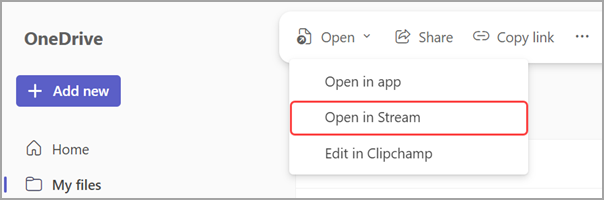
-
Stream'da Transkript

-
Transkripti düzenlemek istediğiniz bölümün üzerine gelin ve

-
Transkript metninde değişiklik yapın.
-
Güncelleştirmek için Bitti

Dökümü silme
Teams'de bir dökümü sildiğinizde, döküm Stream de silinir. Toplantı transkriptlerini yalnızca toplantı düzenleyicileri veya ortak düzenleyiciler silebilir.
Teams sohbetinden silme
Teams sohbetinden döküm silmek için:
-
Dökümü silmek istediğiniz toplantının sohbet geçmişini açın.
-
Sohbette toplantı dökümünü bulun.
-
Döküm dosyasının üzerine gelin ve Döküm


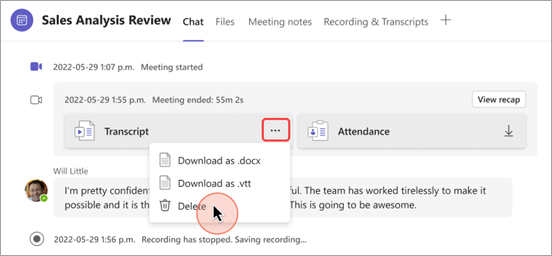
-
Sil'i seçin.
Toplantı özetinden silme
Toplantı özetine göre dökümü silmek için:
-
Teams'de geçmiş toplantı sohbetini açın.
-
Özet sekmesini seçin.
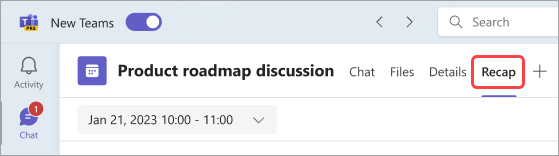
-
Transkript

-
Birden çok dilde transkript varsa, dil açılan menüsünü seçin ve silmek istediğiniz dili seçin.
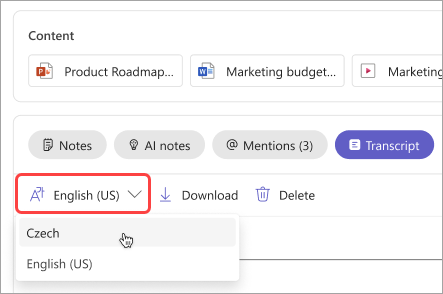
-

Not: Yapay zeka notları oluşturmadan önce dökümü silerseniz notlar kullanılamaz. Dökümü silmeden önce yapay zeka notlarını seçerek yapay zeka notları oluşturduğunuzdan emin olun.
Daha fazla bilgi edinmek ister misiniz?
Toplantı kayıtlarıyla ilgili sorunlar










